Proses boot sistem Linux
Ketika linux dimulai kita akan mulai melihat banyak informasi.
Linux proses boot sistem tidak serumit yang kita bayangkan, proses dapat dibagi menjadi lima tahap:
- boot kernel.
- Menjalankan init.
- Inisialisasi sistem.
- Pembentukan terminal.
- sistem login pengguna.
booting kernel
Ketika komputer dihidupkan daya, pertama BIOS POST, pengaturan BIOS sesuai dengan perangkat boot (biasanya hard disk) untuk memulai.
Setelah sistem operasi untuk mengambil alih perangkat keras, pertama kali membaca file kernel / boot direktori.
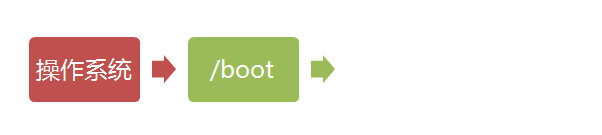
Run init
Proses init adalah titik awal untuk semua proses sistem, Anda dapat membandingkannya dengan nenek moyang kita semua proses sistem, bukan proses, sistem tidak akan memulai proses apapun.
Program init pertama adalah kebutuhan untuk membaca file konfigurasi / etc / inittab.
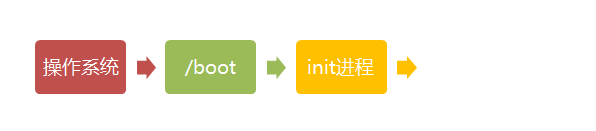
Run Tingkat
Banyak program memerlukan start-up. Ini disebut "layanan" (layanan) di Windows, di Linux disebut "daemon" (daemon).
Sebuah proses tugas init besar adalah untuk menjalankan program boot.
Namun, situasi yang berbeda perlu untuk memulai program yang berbeda, seperti ketika digunakan sebagai server, Anda perlu mulai Apache, sebagai desktop tidak diperlukan.
Linux memungkinkan untuk kesempatan yang berbeda, menetapkan program yang start-up yang berbeda, yang disebut "runlevel" (runlevel). Artinya, ketika diaktifkan sesuai dengan "tingkat run" untuk menentukan program mana yang ingin Anda jalankan.

sistem Linux memiliki tujuh tingkat menjalankan (runlevel):
- Jalankan Level 0: sistem shutdown, tingkat run default sistem tidak dapat diatur ke 0, atau tidak dapat benar mulai
- Jalankan Level 1: Negara operasi single-user, hak akses root untuk pemeliharaan sistem, akses remote dilarang
- Jalankan level 2: negara multi-user (tidak NFS)
- Jalankan Level 3: Penuh negara multi-user (dengan NFS), setelah mendarat ke dalam modus baris perintah konsol
- Run Level 4: Sistem ini tidak menggunakan, retensi
- Jalankan level 5: X11 konsol, login ke mode GUI grafis
- Jalankan level 6: shutdown sistem normal dan restart, runlevel default 6 tidak diatur, atau tidak dapat benar mulai
inisialisasi sistem
Seperti garis di file konfigurasi init: si :: sysinit: /etc/rc.d/rc.sysinit itu panggilan /etc/rc.d/rc.sysinit dieksekusi, dan rc.sysinit adalah script bash shell itu adalah penyelesaian sejumlah pekerjaan inisialisasi sistem, rc.sysinit penting untuk menjalankan script setiap tingkat harus dijalankan pertama.
Hal ini terutama pekerjaan adalah: mengaktifkan partisi swap, memeriksa disk, memuat modul hardware dan tugas-tugas prioritas lainnya.
l5:5:wait:/etc/rc.d/rc 5
Baris ini merupakan parameter untuk menjalankan /etc/rc.d/rc,/etc/rc.d/rc 5 adalah script Shell yang menerima 5 sebagai parameter untuk melakukan direktori /etc/rc.d/rc5.d/ semua skrip rc startup bawah, / etc / rc.d / rc5.d / direktori skrip startup ini sebenarnya beberapa file koneksi, daripada skrip startup rc nyata, rc nyata skrip startup sebenarnya /etc/rc.d/init.d/ ditempatkan di bawah direktori.
skrip rc startup ini memiliki penggunaan yang sama, mereka umumnya dapat menerima start, stop, restart, status dan parameter lainnya.
The /etc/rc.d/rc5.d/ rc skrip startup biasanya K atau menempel dokumen S di awal, dalam rangka untuk memulai script, akan mulai pada awal parameter S untuk menjalankan.
Dan jika kita menemukan yang sesuai skrip ada di sana K dimulai koneksi, dan telah di negara menjalankan (file / var / lock / subsys / bawah sebagai simbol), maka pemberhentian pertama adalah untuk menghentikan parameter ini telah meluncurkan wali proses, dan kemudian kembali berjalan.
Hal ini dilakukan untuk memastikan bahwa ketika init perubahan tingkat, semua daemon-restart.
Adapun apa daemon berjalan di masing-masing kelas di, pengguna dapat chkconfig atau setup di "Layanan Sistem" dari garis set.
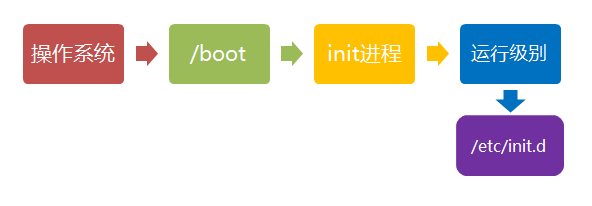
Pembentukan terminal
Rc telah selesai, kembali ke init. Kemudian lingkungan sistem dasar telah dibentuk, berbagai daemon sudah mulai.
init akan membuka enam terminal berikutnya, sehingga sistem login pengguna. Inittab dalam enam baris berikut yang menentukan enam terminal:
1:2345:respawn:/sbin/mingetty tty1 2:2345:respawn:/sbin/mingetty tty2 3:2345:respawn:/sbin/mingetty tty3 4:2345:respawn:/sbin/mingetty tty4 5:2345:respawn:/sbin/mingetty tty5 6:2345:respawn:/sbin/mingetty tty6
Dari penjelasan di atas dapat dilihat pada run level 2,3,4,5 yang menjalankan program mingetty akan respawn, Program mingetty dapat membuka terminal, modus pengaturan.
Pada saat yang sama akan menampilkan layar teks login, antarmuka yang sering kita melihat layar login di layar login meminta pengguna untuk memasukkan nama pengguna, dan pengguna akan dimasukkan oleh pengguna sebagai parameter untuk program login untuk memverifikasi identitas pengguna.
sistem login pengguna
Secara umum, login pengguna di tiga cara:
- (1) baris perintah masuk
- (2) login ssh
- (3) masuk Graphical
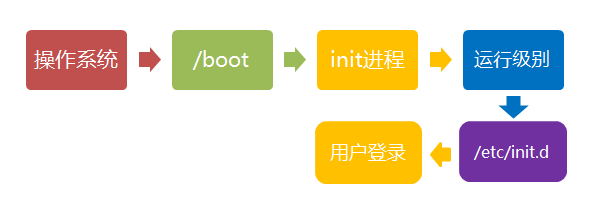
Untuk pengguna grafis run level 5, mereka masuk melalui layar login grafis. Setelah berhasil login dapat pergi langsung ke KDE, Gnome dan window manager lainnya.
Artikel ini terutama tentang kasus atau teks login: Ketika kita melihat layar login mingetty, kita bisa memasukkan nama pengguna dan password untuk login ke sistem.
Linux proses verifikasi account login, login menerima mingetty datang nama sebagai parameter nama pengguna.
Kemudian nama login pengguna akan dianalisis: Jika nama pengguna tidak root, dan ada file / etc / Nologin, output Nologin berkas login, kemudian keluar.
Hal ini untuk mencegah non-root biasanya digunakan untuk pemeliharaan sistem. Hanya / etc / securetty terdaftar di terminal untuk memungkinkan user root login, jika file tidak ada, akar dapat log in di terminal apapun./ Etc / usertty file untuk pengguna untuk membuat tambahan pembatasan akses, jika file tidak ada, tidak ada pembatasan lain.
Beralih modus mode grafis dan mode teks
Linux memberikan masuk enam ditetapkan window terminal perintah Mari.
login default kami adalah jendela pertama, yang tty1, enam jendela yang tty1, tty2 ... tty6, Anda dapat menekan Ctrl + Alt + F1 ~ F6 untuk beralih di antara mereka.
Jika Anda menginstal antarmuka grafis, defaultnya adalah untuk masuk ke antarmuka grafis, maka Anda dapat menekan Ctrl + Alt + F1 ~ F6 untuk memasukkan salah satu antarmuka perintah jendela.
Bila Anda memasukkan antarmuka perintah jendela dan kemudian kembali ke antarmuka grafis, cukup tekan Ctrl + Alt + F7 di bagian belakang.
Jika Anda menggunakan mesin virtual vmware, tombol shortcut perintah untuk beralih ke jendela Alt + Space + F1 ~ F6. Jika Anda menekan Alt + Shift + Ctrl + F1 ~ F6 beralih di antarmuka grafis untuk jendela perintah.
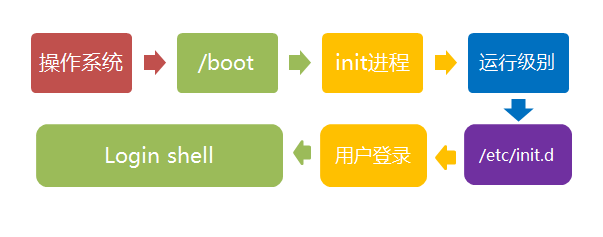
Shutdown Linux
Dalam bidang linux banyak digunakan di server, jarang ditemui operasi shutdown. Setelah semua, layanan yang berjalan pada server tidak terbatas, kecuali dalam keadaan khusus, akan dipaksa untuk menutup.
Benar shutdown urutan adalah: sysnc> Shutdown> restart> halt
perintah shutdown adalah: shutdown, Anda dapat melihat dokumentasi pria penutupan bantuan.
Misalnya, Anda dapat menjalankan perintah shutdown berikut:
sync 将数据由内存同步到硬盘中。 shutdown 关机指令,你可以man shutdown 来看一下帮助文档。例如你可以运行如下命令关机: shutdown –h 10 ‘This server will shutdown after 10 mins’ 这个命令告诉大家,计算机将在10分钟后关机,并且会显示在登陆用户的当前屏幕中。 Shutdown –h now 立马关机 Shutdown –h 20:25 系统会在今天20:25关机 Shutdown –h +10 十分钟后关机 Shutdown –r now 系统立马重启 Shutdown –r +10 系统十分钟后重启 reboot 就是重启,等同于 shutdown –r now halt 关闭系统,等同于shutdown –h now 和 poweroff
Singkatnya, apakah itu untuk me-restart sistem atau mematikan sistem, pertama kita harus menjalankan perintah sync, data dalam memori ditulis ke disk.
Perintah shutdown memiliki perintah shutdown -h now menghentikan poweroff dan init 0, restart sistem memiliki shutdown-r sekarang me-reboot init 6.